更新者 海之女 在 Sep 21, 2025, 8:48 pm
“我忘记了手机的解锁模式,如何在无需恢复出厂设置的情况下,解锁 Android 手机模式锁?”
若你因遗忘解锁模式而被锁定在 Android 设备之外,且希望避免数据丢失的风险,那么本指南正是你所需的解决方案。我们将详细介绍四种高效且安全的方法,助你在不恢复出厂设置的前提下,重新获取对 Android 手机的访问权限。
当你因遗忘解锁模式而无法进入手机时,专业的锁屏移除工具是一个不错的选择。比如奇客 Android 解锁工具,可帮助用户解锁超过 2000 款 Android 设备,包括三星、一加、华为、小米及 Pixel 等主流品牌。奇客 Android 解锁能够轻松移除图案锁、PIN 码、指纹识别及 Face ID,甚至能绕过 Google FRP 验证。
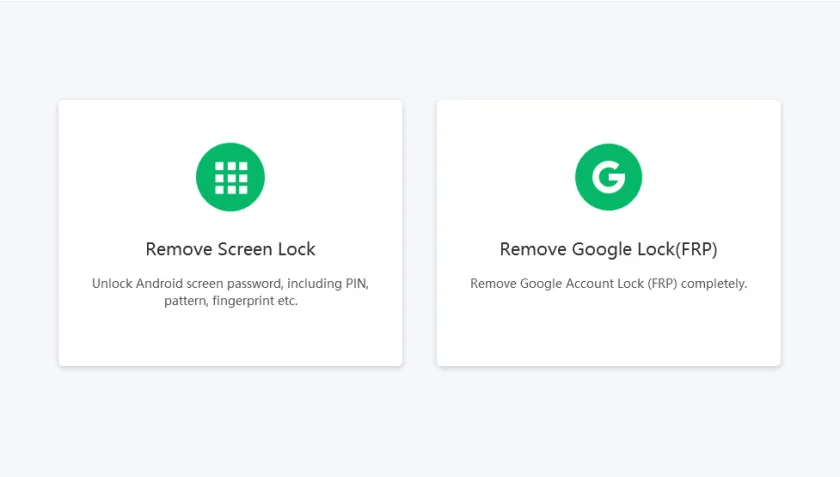
关于如何使用奇客 Android 解锁工具解锁 Android 手机模式锁,你只需完成以下步骤。
步骤1 在你的 PC 或 Mac 上安装并启动奇客 Android 解锁工具。并使用 USB 数据线将 Android 手机与计算机相连,并在软件界面中点击“解锁 Android 屏幕”。
步骤2 根据你的安卓手机型号选择相应版本。然后根据提示,下载相应的恢复包。
步骤3 恢复包下载完成后,点击“立即删除”按钮,即可移除锁屏密码或模式锁,重新获得设备完全掌控。
通过以上步骤,你就能通过奇客 Android 解锁随时随地轻松解锁已忘记的安卓手机锁屏密码或模式锁。
对于运行 Android 4.4 或更早版本的设备,你可通过关联的 Google 账户来绕过锁屏模式。
具体操作步骤如下。
步骤1 在设备上随意输入一个解锁模式,直至收到设备被锁定的提示。
步骤2 点击屏幕底部的“忘记模式”选项。然后选择使用 Google 账户验证身份,并输入关联的账户凭据。
步骤3 验证成功后,为设备设置一个新的解锁模式。
此方法无需恢复出厂设置,即可轻松解锁你的 Android 手机,但前提是你需要输入已关联的 Google 账户。
Android 设备管理器(现为 “查找我的设备”)是 Google 提供的免费服务,主要用于帮助用户定位、保护或远程管理丢失或被盗的 Android 设备。此外,它还支持用户远程管理设备,包括更改锁屏密码。具体操作步骤如下。
步骤1 访问 Android 设备管理器网站,使用你的 Google 凭据登录。然后在界面中选择与你账户关联的 Android 设备。
步骤2 在提供的选项中,选择“锁定”以远程更改锁屏密码。输入新的锁屏密码并确认,可选择添加恢复消息或电话号码。确认并保存你的设置,即可远程解锁设备。
请注意,若设备被恢复出厂设置或账户被移除,此功能将失效。
此外,对于熟悉命令行操作的用户,可通过 Android 调试桥(ADB)来解锁设备。此方法相对复杂,需要用户具备一定的技术知识。具体操作步骤如下。
步骤1 通过浏览器访问 Android Developer 网站,下载并安装 ADB。
步骤2 在手机的“设置”>“关于手机”中,连续点击“内部版本号”七次以启用开发者选项,然后在“开发者选项”中开启 USB 调试。
步骤3 将手机通过 USB 数据线连接至计算机,并在 ADB 的安装目录中启动命令提示符。
步骤4 在命令提示符中输入 adb shell rm /data/system/gesture.key 并按回车键。
步骤5 重新启动手机,此时锁屏图案或 PIN 码已被移除,你将可正常访问设备。
以上就是我们为你介绍的能够轻松、安全地解锁 Android 手机模式锁的4种方法。他们无需恢复出厂设置就能帮助你解锁 Android 模式锁,确保设备数据完好无损。其中,奇客 Android 解锁工具以其高效、安全及广泛的设备兼容性脱颖而出,是你的理想的选择。